【フリー】MP4をAMVに変換できるツール お薦め
MP4ファイルをスマホに転送する場合、圧縮してもストレージスペースが多くに占められ、大変なことになるでしょう。この場合には、どうすればいいですか。実は、MP4ファイルよりサイズが小さいAMVに変換すればいいです。この文章により、高画質でMP4をAMVに変換できるフリーツールをご紹介いたします。ご参考になれば幸いです。
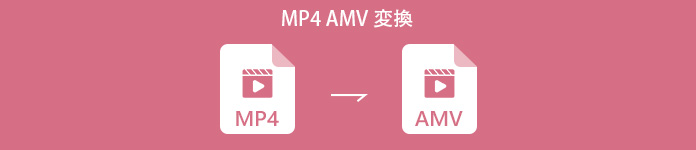
MP4 AMV 変換
AMVとは?
ウィキペディアによると、AMVとはプロプライエタリなビデオファイルフォーマットです。主に中国製のビデオプレイヤー(MP4プレイヤー)で使われる動画ファイル形式です。低フレームレート(12-16 fps)、低解像度(208×176まで)なので、MP4形式と比べると、大幅のストレージスペースを解放できます。CPUパワーが不十分なローエンドデバイスによく使われています。
高画質・高品質に変換するAiseesoft 動画変換 究極
Aiseesoft 動画変換 究極は、WindowsとMacの両方でオールインワンのMP4からAMVへのコンバーターとして、MP4をAMVやその他のオリジナル品質のビデオ形式に変換する他、フレームレート、ビデオ品質、ビットレート、ビデオコーデックなどを微調整できます。また、お必要に応じて、回転、クリップ、フィルターの調整などを行うための複数のビデオ編集機能を提供します。さらに、ビデオを変換するための高度なハードウェアアクセラレーションが搭載され、70倍速い速度で変換できます。
ステップ 1動画をロード
MP4からAMVへのコンバーターをダウンロードしてインストールし、コンピューターでプログラムを起動します。「変換」モジュールを選択して「ファイルを追加」よりMP4ファイルをロードします。または複数のMP4ファイルをこのプログラムに直接ドラッグすることも可能です。
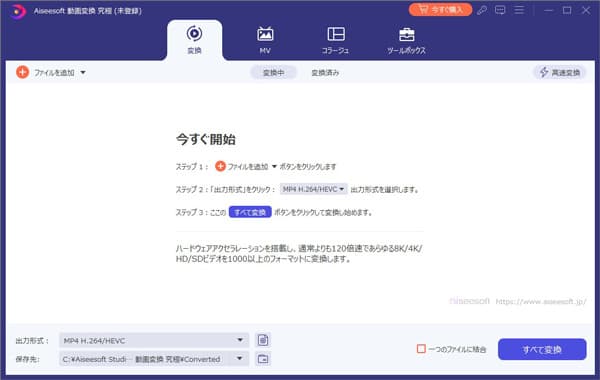
動画をロード
ステップ 2出力形式をカスタマイズ
ビデオファイルの右側にあるフォーマットアイコンをクリックし、出力フォーマットとしてAMVを選択します。「設定」アイコンをクリックして、ビデオとオーディオの設定を調整することもできます。さらに、お必要に応じて、ビデオを編集したり、フィルターを簡単に調整したりできます。
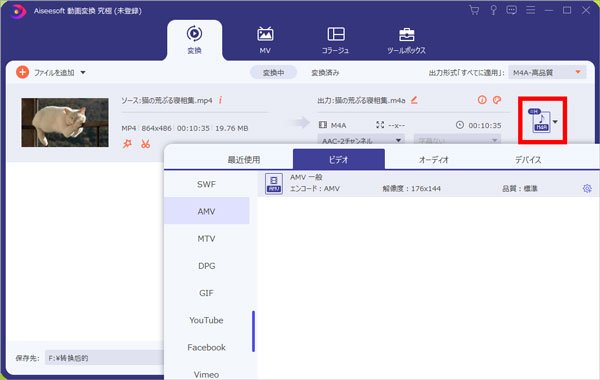
出力形式をカスタマイズ
ステップ 3変換と保存
下側にある保存先より出力ファイルの保存先を選択できます。最後、インタフェース右下の「すべて変換」をクリックして、AMVへの変換が開始です。
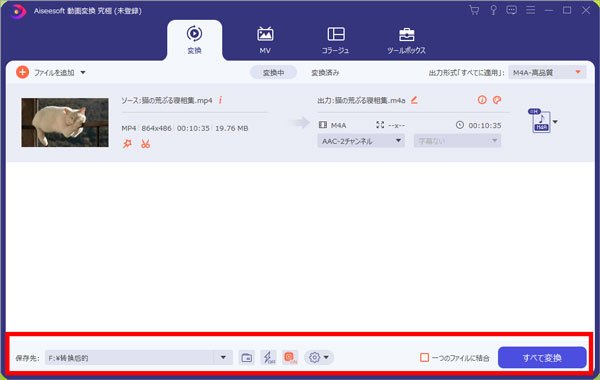
変換と保存
VLC Media PlayerでMP4をAMVに変換
VLC Media Playerは、最も人気のあるMP4からAMVへのコンバーターの1つです。また、いくつかの基本的なビデオ変換および編集機能も提供します。さらに、変換後に出力AMVビデオをプレビューすることもできます。以下の詳細なプロセスを確認してください。
ステップ 1パソコンでVLCMedia Playerを起動し、 メディア メニューを開き、 ファイルを選択 して、MP4ファイルを追加します。
ステップ 2変換/保存 ボタンをクリックして、出力形式はAMVを選択してください。このソフトで変換したいファイルのビデオとオーディオの設定を調整できます。
ステップ 3「開始」ボタンをクリックすると、AMVへの変換が始まります。

VLC Media Player
フリー オンライン #1: Convertio
公式サイト:https://convertio.co/ja/
Convertioはオンラインコンバーターとして、動画、オーディオなどの変換によく使用されています。使いやすくて完全無料です。変換したいMP4ファイルを追加してから、出力をAMVに設定して変換をタップすることで、完了です。ただし、最大で100MBのファイルのみ変換できて、その以上のファイルを変換すれば、有償プランになる必要があります。
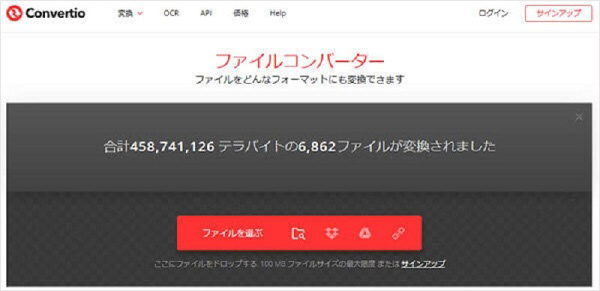
Convertio
フリー オンライン #2: AnyConv
公式サイト:https://anyconv.com/ja/mp4-to-amv-konbata/
AnyConvはオンラインでファイルを変換するシンプルなツールとして、数分だけMP4の変換は完成できます。変換するファイルを選択するか、アップロード領域にドラッグアンドドロップするかどちらもいいです。アップロードした1時間後にサーバーから自動的に削除され、ファイルの安全性を心配する必要がないです。Webブラウザーでオンラインで機能するので、ソフトウェアのインストールは必要ありません。ただし、Convertioと同じ、変換サイズには100MBの制限もあります。

AnyConv
MP4からAMVへの変換に関するFAQ
質問 1:変換ツールを選ぶ時のポイントは何ですか?
答え 1:変換ツールを選択する際は、出力ファイルの品質、変換スピード、安全性、操作の難しさなどはかなり重要です。故に、それらを事前に調べてから、おニーズに応じられるツールを選択することをお薦めします。
質問 2:オンライン変換ツールの安全性はどうですか?
答え 2:オンラインツールはアップロードされたファイルはすぐに削除され、誰もアクセスできないため、個人情報を漏らすことはないですが、広告が非常に多く出てくるので、誤って詐欺広告に入れば、ウイルスなどの感染リスクはあります。
質問 3:MP4とAMV間の区別は何でしょうか?
答え 3:MP4は、オンラインストリーミングサービスおよびデバイスに使用できる最も頻繁に使用されるビデオ形式の1つです。 AMVはMotion JPEGの変形であり、同じ動画のMP4ファイルよりサイズが小さくて、保存しやすいです。MP4をAMVに変換すると、特にビデオをデバイスに転送する場合に、ビデオを圧縮してより多くのストレージスペースを節約できます。